Microsoft Store è stato lo standard dell’azienda per le app a pagamento o gratuite a partire da Windows 8.1 . Intrattenimento, gioco, produttività: troverai tutto qui. Ecco perché perdere l’accesso e dover reinstallare il Windows Store può essere un vero problema. Soprattutto se sei un utente di Windows 10 Pro hai bisogno dell’offerta su base aziendale.

Ti mostreremo quindi quali passi puoi fare per reinstallare Windows Store. Ma prima un’informazione di base, se non hai ancora familiarità con l’interfaccia di Windows 10:
Dove trovo Windows Store?
A volte scompare solo il collegamento dalla posizione conosciuta e Microsoft Store esiste ancora sul dispositivo. Il modo più veloce per trovare l’applicazione è di default attraverso le tile del menu Start. Per farlo, premi il tasto del logo di Windows o naviga verso l’icona di Windows all’estrema sinistra attraverso la barra delle applicazioni. Questo display ti infastidisce? Puoi riattivare il menu Start classico! In alternativa, puoi anche usare la ricerca qui (scorciatoia: tasto logo Windows + S) e inserire Microsoft Store. Se trovi quello che stai cercando, non devi reinstallare Windows Store.
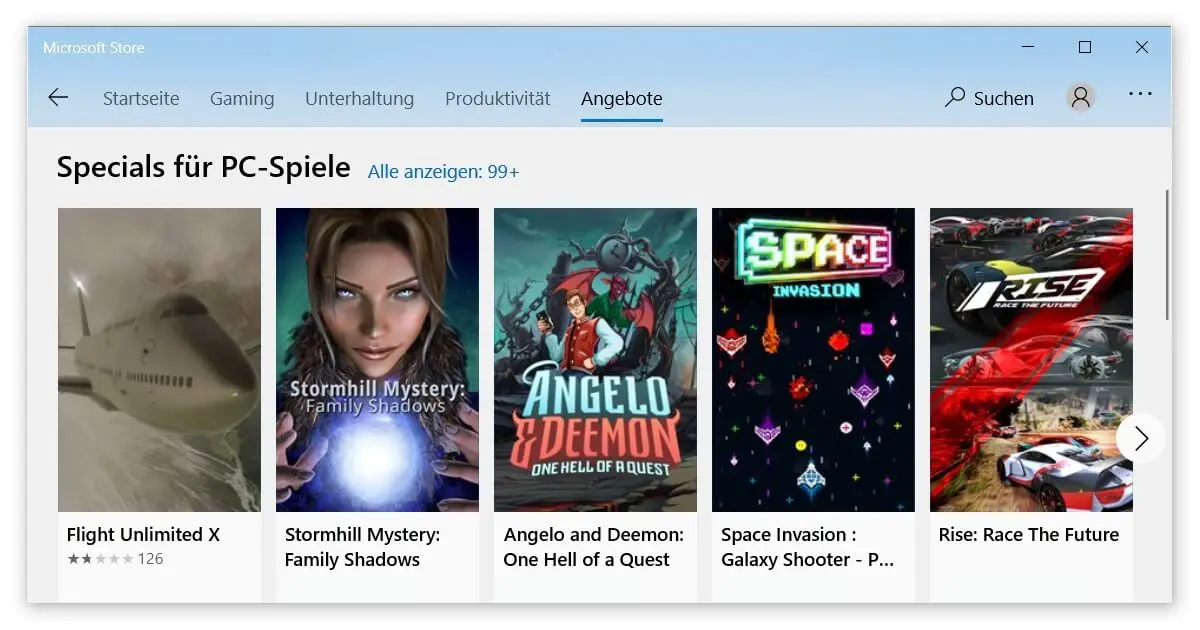
Sai già come muoverti e questa nuova ricerca non aiuta? Ci sono diversi metodi per ottenere la reinstallazione di Windows Store. Ti presentiamo i due migliori, che hanno già portato al successo in molti casi:
Reinstallare Windows Store tramite un altro utente
Questo funziona perché Windows 10 attiva automaticamente Microsoft Store quando si crea un nuovo account. Dopo aver creato l’utente, puoi tornare al tuo account principale e dovresti essere in grado di accedere all’app come descritto sopra senza dover reinstallare nuovamente Windows Store. Qui sotto ci sono le istruzioni brevi, una guida dettagliata si può trovare sul nostro blog.
- Apri Impostazioni tramite l’icona dell’ingranaggio nel menu Start o il tasto logo di Windows + I.
- Apri la sezione Account.
- Vai alla scheda Famiglia e altri utenti sulla sinistra.
- Clicca sul segno più accanto a Aggiungi un’altra persona a questo PC.
- Crea un account e vai a Microsoft Store.
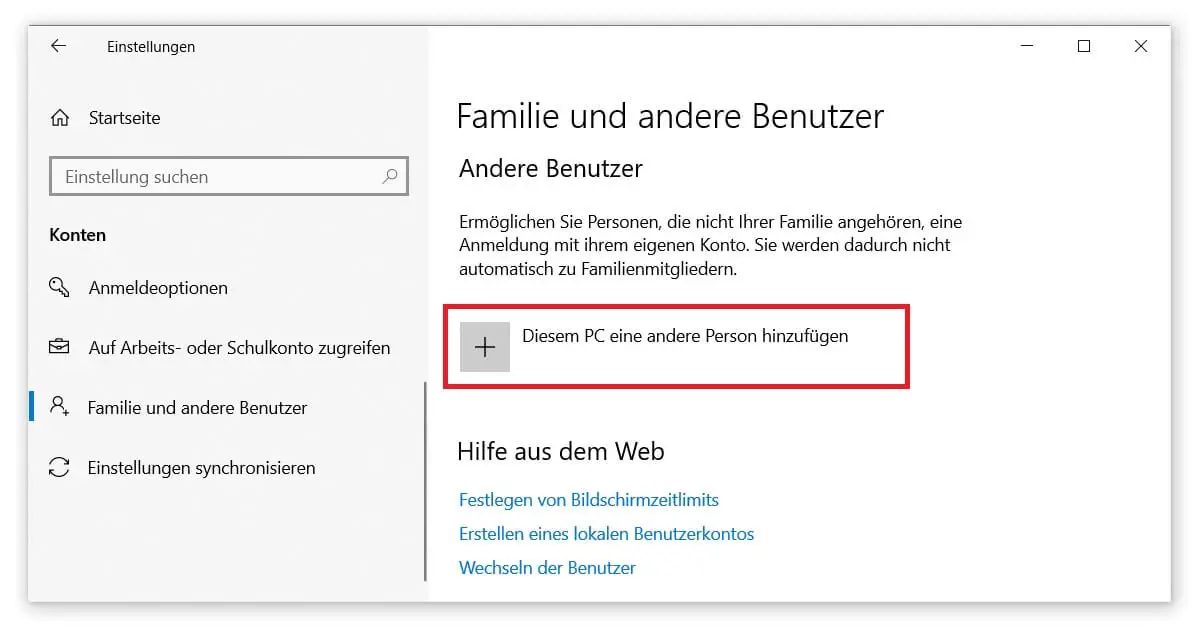
Reinstallare Microsoft Store usando Windows PowerShell
Se il trucco con il nuovo account utente non aiuta, puoi reinstallare il Windows Store con un piccolo sforzo. Per farlo, usa la PowerShell di Windows. Puoi anche usarlo per rimuovere le app preinstallate o in caso di ulteriori problemi Sistemare completamente il menu Start. La procedura è abbastanza simile:
- Il primo passo è raccogliere informazioni. Lancia Windows PowerShell come amministratore tramite l’accesso usando il
- logo di Windows + X.
- Nella linea di testo già selezionata, digita Get-Appxpackage -Allusers e conferma con Invio.
- Dall’elenco recuperato, trova la voce con il nome Microsoft.WindowsStore.
- Ora la stringa in InstallLocation è cruciale. Copia tutto dopo la barra dopo WindowsApps.
- Sostituire la parte equivalente nel seguente comando (dove si trova MICROSOFT.WINDOWSSTORE): Add-AppxPackage -register “C:Program FilesWindowsAppsMICROSOFT.WINDOWSSTOREAppxManifest.xml” -DisableDevelopmentMode
- Ora non ti resta che incollare questo comando personalizzato in PowerShell e premere invio: il tuo Windows Store dovrebbe reinstallarsi da solo.
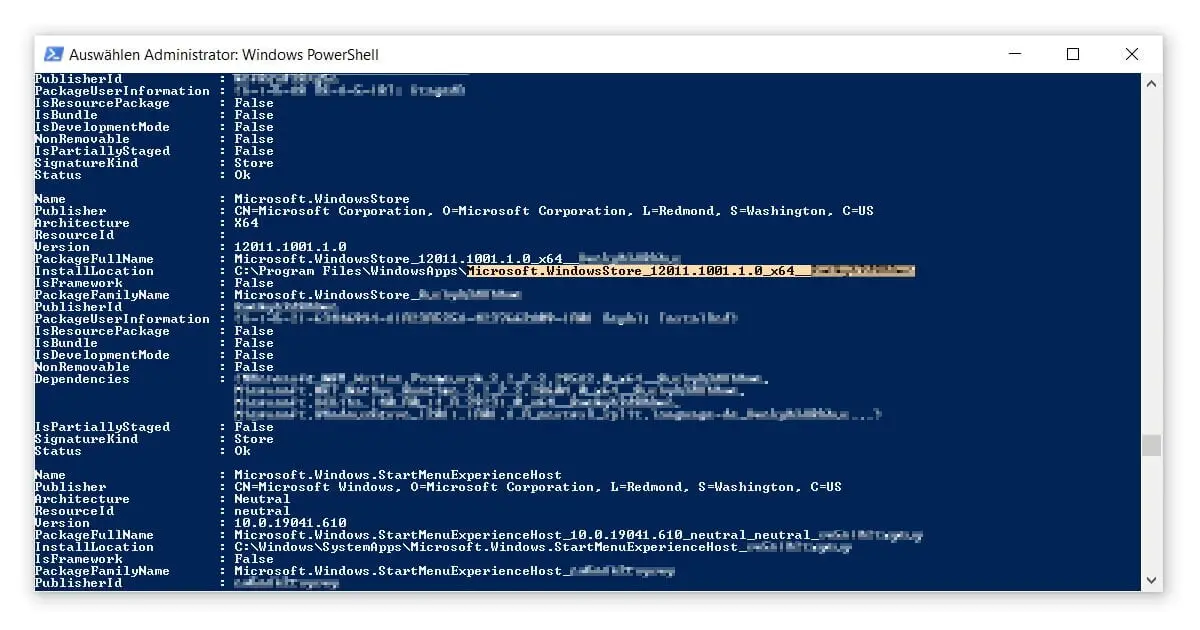
In seguito, prova semplicemente se Microsoft Store funziona e puoi usare Windows 10 come previsto. Per esempio, sarà possibile trovare importanti funzioni come Cortana per il download, se avevi proceduto a disabilitare assistenti vocali. Quindi ti risparmi qualche passaggio in più se riesci a reinstallare Windows Store.



